IMAP: Internet Message Access Protocol – İnternet Mesaj Erişim Protokolü
IMAP, e-posta iletilerini doğrudan e-posta sunucusu üzerinde yönetme olanağı sunar. Eğer hesabınızı e-posta programınızda IMAP hesabı olarak kuracak olursanız, gelen e-posta iletileriniz artık doğrudan uçbirim aygıtına indirilmez, aksine siz sadece konu satırlarıyla birlikte iletilerin bir listesini alırsınız. Ancak bir iletiyi açtığınız zaman o ileti tamamen yüklenir. Ayrıca, e-posta sunucusu üzerinde kendi klasörlerinizi oluşturabilir ve iletileri bu klasörlere kaydırabilirsiniz. Bu iletilere dünya genelinde ve pek çok aygıt üzerinden ulaşabilirsiniz. Pek çok bilgisayardan e-posta iletilerinize erişebilirsiniz. Ortak kullanılan bir e-posta kutusunu birçok kullanıcı ile paylaşabilirsiniz.
IMAP, sunucu üzerinde hızlı ve kolay bir şekilde klasörler oluşturmanıza da olanak sağlar. E-posta programları kullanıldığında ise bu klasörler yalnızca “yansıtılır”, yani oluşturulan tüm klasörler aslında sunucu üzerinde bulunurlar.
Ayrıca, IMAP sunucumuz Push Mail özelliğini de desteklemektedir. Peki Push Mail nedir, yani, yeni bir e-posta iletisi alındığında, bu ileti okunmamış olarak görüntülenir ve siz buna ilişkin bir bildirim alırsınız. Bu yüzden “Al” butonuna tıklamak ya da bir yoklama aralığı belirlemek gerekmez.
Gelelim IMAP’ı mobil cihazlarımıza nasıl kuracağımıza. Sizlere iOS ve Android işletim sistemi için farklılık gösteren iki kurulumu da görüntüleriyle beraber anlatmaya çalışalım:
iOS ile başlayalım:
Telefonunuzdaki Ayarları (Settings) açın ve Hesaplar ve Parolalara (Accounts&Passwords) tıklayın:
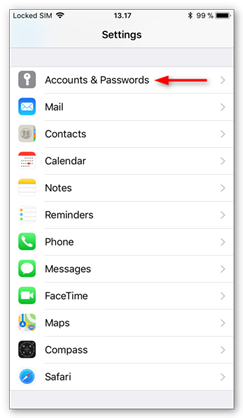
Hesap Ekle (Add Account) sekmesiyle devam edelim:
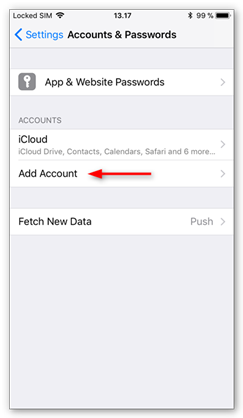
Diğere (Other) tıklıyoruz:
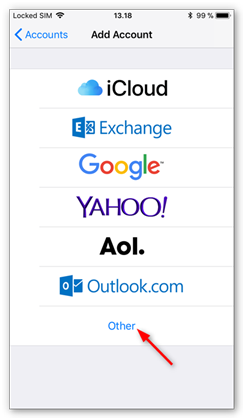
Posta Hesabı Ekle’ye (Add Mail Account) dokunun:
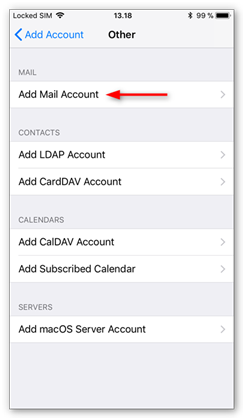
Eklemek istediğiniz e-postanın hesap ayrıntılarını Hesap Detayları (Account Details) bölümüne girelim:
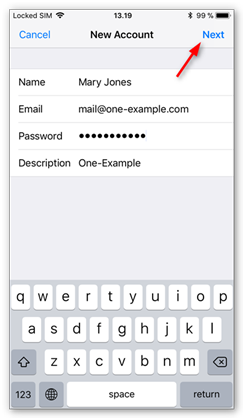
IMAP sekmesine tıklıyoruz:
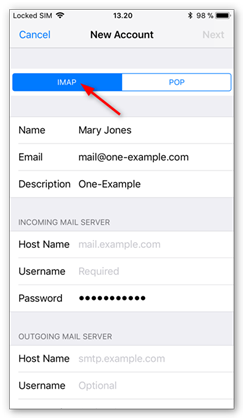
Sunucu ayarlarınız şu şekilde olsun:
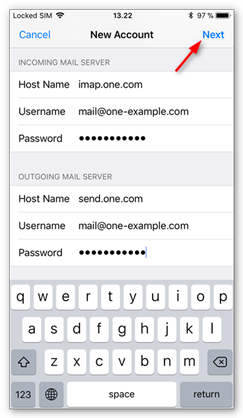
Hesabı Kaydet (Save) butonuna tıklayın:
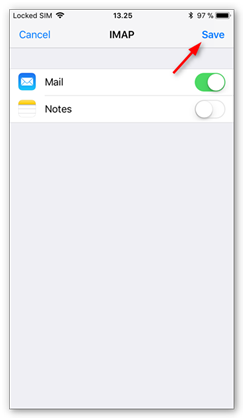
Eklediğiniz hesaba dokunun:
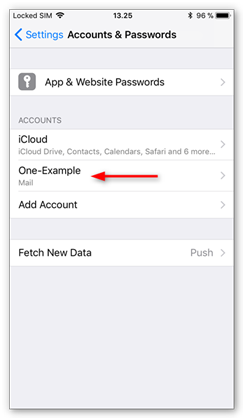
Gelişmiş ayarları açmak için hesabınıza bir kez daha dokunun:
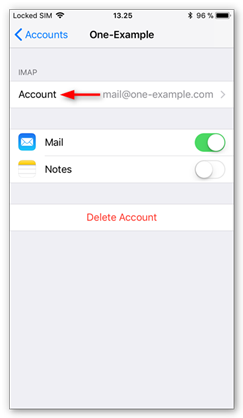
Ekranın hemen altında göreceğiniz Gelişmiş (Advanced) sekmesine dokunuyoruz:
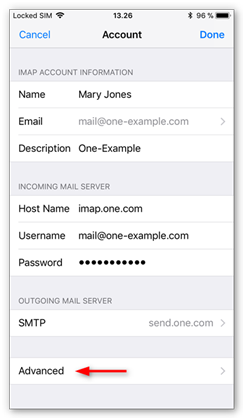
Son olarak posta kutusu fonksiyonlarının doğru ayarlanıp ayarlanmadığını kontrol etmemiz gerekiyor.

Ekranın altına doğru ilerleyin ve INBOX’u IMAP yolu öneki olarak, baş harf olarak girin. Ayrıca “USE SSL” kısmını kapalı tutmayın unutmayın, pasif halde olmalı.
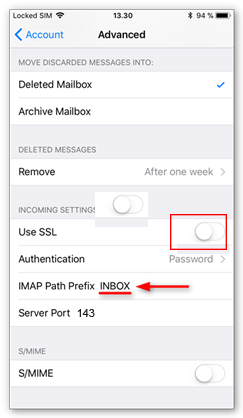
iOS işletim sistemine sahip, yani iPhone cihazımıza IMAP olarak mail ekleme işlemini başarıyla tamamladık ve hesabınızı doğru şekilde tanımladık.
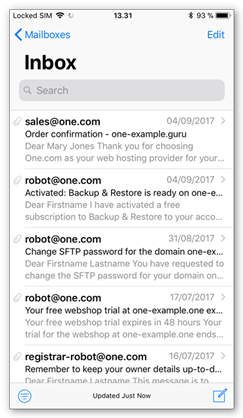
Artık cihazınızdan gelen bütün mailleri okuyabilir ve mail gönderebilirsiniz.
Evet şimdi de Android’e gelelim:
Yerleşik Android e-posta uygulamasını çalıştırıyoruz:
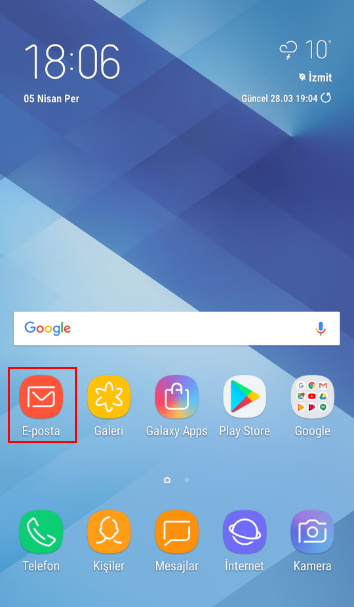
E-posta adresini ve parolayı girdikten sonra Manuel Kuruluma dokunarak devam ediyoruz:
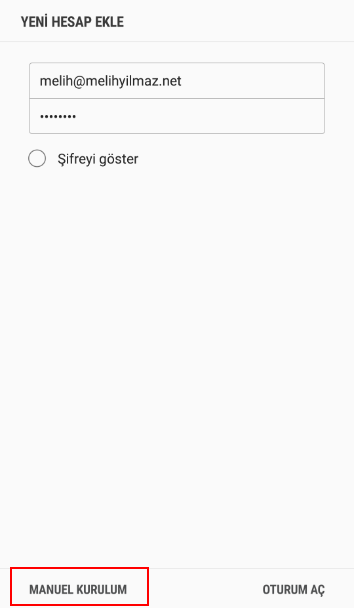
IMAP Hesabını seçelim:
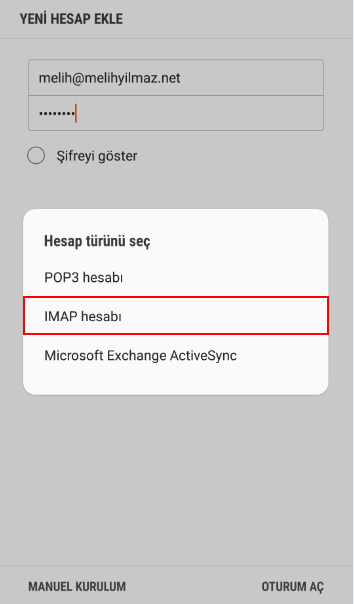
Kullanıcı Adı kısmına e-posta adresinin tamamını yazalım. IMAP sunucu olarak e-posta yönetimi sayfanızdaki Gelen/Giden Sunucu Bilgisi kısmında belirtilen sunucu adresini yazın:
- Güvenlik Tipi seçeneğini SSL olarak seçin.
- Bağlantı noktası kısmını 993 olarak belirtin.
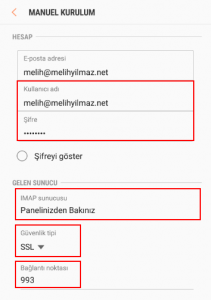
SMTP sunucusu kısmına Gelen/Giden Sunucu Bilgisi kısmında belirtilen sunucu adresini yazıyoruz.
- Güvenlik tipi kısmından SSL seçeneğini işaretleyin,
- Bağlantı noktası olarak 465 değerini girin,
- “E-postaları göndermeden önce doğrulama gerekli” seçeneğini işaretleyin,
- Kullanıcı adı kısmına tam e-posta adresinizi girin,
- Şifre kısmına e-posta adresinizin parolasını girin,
- OTURUM AÇ butonuna tıklayın.
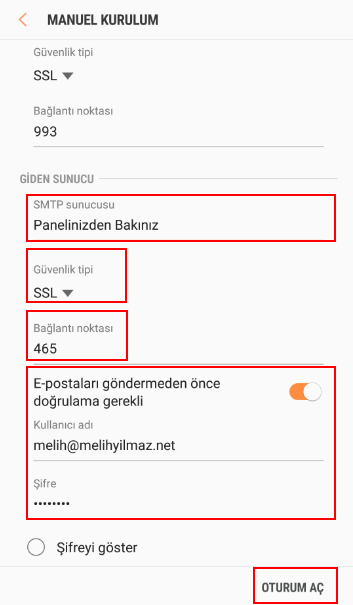
E-posta kurulum işleminiz tamamlandı bile.
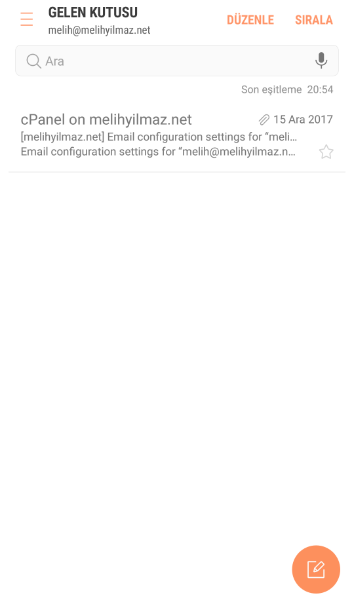
Artık Android cihazınıza da gelen bütün mailleri okuyabilir ve mail gönderebilirsiniz.
Ürün ve hizmetlerimiz hakkında daha detaylı bilgi almak için hemen arayın.
0212 934 05 27
 Copyright © 2025 Tüm Hakları Saklıdır.
Copyright © 2025 Tüm Hakları Saklıdır.
